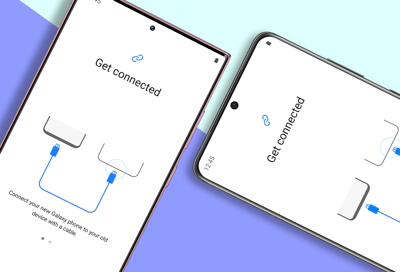Elija el método que sea más conveniente para usted y siga los pasos cuidadosamente para asegurar una transferencia exitosa de sus valiosos datos.

Transferir datos de un teléfono Samsung a otro puede ser una tarea abrumadora, especialmente si tiene muchos contactos y fotos. En este artículo, discutiremos algunos de los mejores y más completos marcos para transferir contactos y fotos de Samsung a Samsung S23. También presentaremos una herramienta de software llamada Android Data Recovery que puede ayudar con la recuperación y transferencia de datos.
Lista de guías:
Método 1: Transferir contactos/fotos usando Samsung Smart Switch
Método 2: Transferir contactos/fotos usando Google Account Sync
Método 3: Transferir contactos/fotos usando Mobile Transfer
Método 4: transferir contactos/fotos mediante Bluetooth
Método 5: Tarjeta MicroSD
Cómo hacer una copia de seguridad de los datos del teléfono Samsung fácilmente
Método 1: Transferir contactos/fotos usando Samsung Smart Switch
Samsung Smart Switch es una herramienta gratuita que permite a los usuarios transferir datos entre dispositivos Samsung. Estos son los pasos para transferir contactos y fotos usando Samsung Smart Switch:
- Descargue e instale Samsung Smart Switch en ambos dispositivos Samsung.
- Abra la aplicación en ambos teléfonos.
- En el antiguo teléfono Samsung, seleccione "Enviar datos" y luego elija "Inalámbrico".
- En el nuevo Samsung S23, selecciona "Recibir datos" y luego elige "Inalámbrico".
- En el antiguo teléfono Samsung, seleccione los datos que desea transferir, como contactos y fotos.
- Espere a que se complete la transferencia.
Método 2: Transferir contactos/fotos usando Google Account Sync
Si ha sincronizado sus contactos y fotos con su cuenta de Google, puede transferirlos fácilmente a su nuevo Samsung S23. Aquí están los pasos:
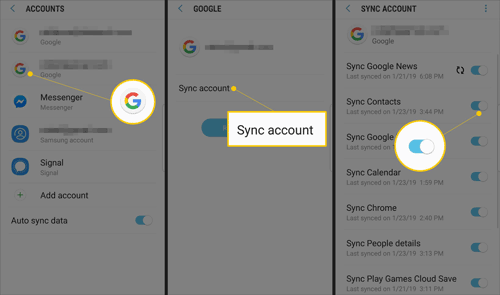
- En su antiguo teléfono Samsung, vaya a "Configuración" y luego seleccione "Cuentas y copia de seguridad".
- Elija "Cuentas" y luego seleccione su cuenta de Google.
- Asegúrate de que las opciones "Sincronizar contactos" y "Sincronizar fotos" estén habilitadas.
- Espere a que se complete el proceso de sincronización.
- En su nuevo Samsung S23, inicie sesión en su cuenta de Google y espere a que se sincronicen los contactos y las fotos.
Método 3: Transferir contactos/fotos usando Mobile Transfer
Con SyncRestore Mobile Transfer, puede transferir una amplia gama de tipos de datos, incluidos contactos, mensajes, registros de llamadas, fotos, videos, música y más. También puede transferir datos de un teléfono a otro con solo unos pocos clics, lo que la convierte en una solución rápida y fácil para las personas que necesitan cambiar a un nuevo teléfono o desean hacer una copia de seguridad de sus datos.
Una de las principales características de SyncRestore Mobile Transfer es su capacidad para transferir datos entre diferentes plataformas, incluido iOS a Android y viceversa. Esto significa que puede transferir fácilmente datos desde su iPhone a su nuevo dispositivo Android, o viceversa, sin perder ninguno de sus datos importantes.
SyncRestore Mobile Transfer también es compatible con una amplia gama de dispositivos, incluidos modelos populares de Samsung, Apple, LG, Huawei y más. Esto garantiza que pueda usar el software sin importar el tipo de dispositivo que tenga.
Además de sus funciones de transferencia de teléfono a teléfono, SyncRestore Mobile Transfer también le permite hacer copias de seguridad y restaurar sus datos. Esto significa que puede crear una copia de seguridad de sus datos en su computadora y restaurarla más tarde si es necesario.
En general, SyncRestore Mobile Transfer es un completo software de transferencia de teléfono a teléfono que brinda una solución rápida y fácil para transferir datos entre dispositivos iOS y Android. Es una solución ideal para las personas que desean cambiar a un nuevo teléfono, hacer una copia de seguridad de sus datos o transferir datos entre diferentes plataformas.
Estos son los pasos para usar SyncRestore Mobile Transfer para transferir datos de un teléfono a otro:
- Descargue e instale SyncRestore Mobile Transfer en su computadora.
- Inicie el programa y seleccione "Transferencia telefónica" en la interfaz principal.
- Conecte ambos teléfonos a su computadora usando cables USB. Una vez que se reconozcan los teléfonos, se mostrarán en la interfaz principal.
- Seleccione los tipos de datos que desea transferir, como contactos, mensajes, fotos, videos y música.
- Elija el teléfono de origen (el teléfono con los datos que desea transferir) y el teléfono de destino (el teléfono donde desea transferir los datos).
- Haga clic en "Iniciar transferencia" para comenzar el proceso de transferencia.
- Espere a que se complete el proceso de transferencia. El tiempo que lleva transferir los datos dependerá de la cantidad de datos que esté transfiriendo.
- Una vez que se complete la transferencia, desconecte ambos teléfonos de su computadora y verifique el teléfono de destino para confirmar que los datos se transfirieron correctamente.



Método 4: transferir contactos/fotos mediante Bluetooth
También puede transferir contactos y fotos entre dispositivos Samsung mediante Bluetooth. Aquí están los pasos:
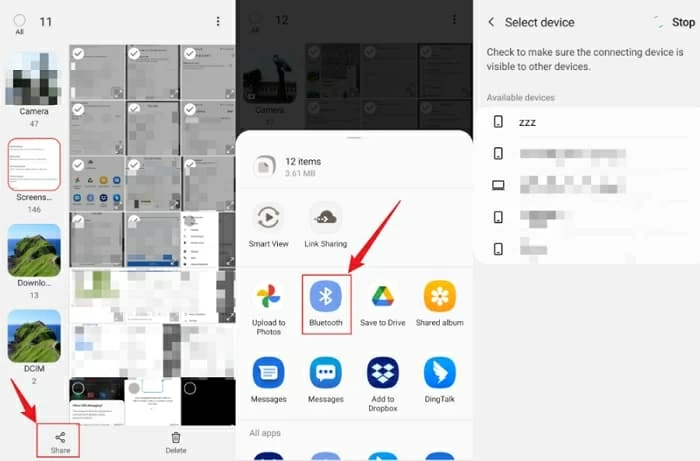
- Active Bluetooth en ambos dispositivos Samsung.
- En el antiguo teléfono Samsung, vaya a "Contactos" o "Galería" y seleccione los contactos o fotos que desea transferir.
- Toca "Compartir" y luego elige "Bluetooth".
- En el nuevo Samsung S23, seleccione el antiguo teléfono Samsung de la lista de dispositivos Bluetooth disponibles.
- Acepte la transferencia de archivos en ambos teléfonos y espere a que se complete la transferencia.
Método 5: Tarjeta MicroSD
Si ambos teléfonos tienen una ranura para tarjeta microSD, puede usar una tarjeta microSD para transferir datos. Aquí están los pasos:
- Inserte la tarjeta microSD en el teléfono antiguo y transfiera los datos que desee a la tarjeta.
- Retire la tarjeta del teléfono antiguo e insértela en el nuevo teléfono.
- En el nuevo teléfono, ve a "Configuración" y selecciona "Almacenamiento".
- Seleccione "Tarjeta SD" y luego seleccione los datos que desea transferir, como contactos y fotos.
- Toque "Copiar" y espere a que se complete el proceso.
Conclusión
Transferir contactos y fotos de Samsung a Samsung S23 es fácil y se puede hacer de varias maneras. Puede usar MobieSync, Samsung Smart Switch, su cuenta de Google, Bluetooth o una tarjeta microSD. Elija el método que sea más conveniente para usted y siga los pasos cuidadosamente para asegurar una transferencia exitosa de sus valiosos datos.
Cómo hacer una copia de seguridad de los datos del teléfono Samsung fácilmente
Hacer una copia de seguridad de los datos de su teléfono Samsung es un paso esencial para garantizar que sus archivos e información importantes estén seguros en caso de pérdida, robo o daño de su teléfono. Aquí hay algunos pasos sencillos para ayudarlo a hacer una copia de seguridad de los datos de su teléfono Samsung:
Método 1: Nube de Samsung
Samsung Cloud es un servicio gratuito de almacenamiento en la nube que viene preinstalado en la mayoría de los teléfonos Samsung. Aquí le mostramos cómo usarlo para hacer una copia de seguridad de sus datos:
- Vaya a "Configuración" en su teléfono Samsung y seleccione "Nube y cuentas".
- Seleccione "Samsung Cloud" y luego "Copia de seguridad de mis datos".
- Elija los datos que desea respaldar, como contactos, fotos y mensajes.
- Toque "Hacer copia de seguridad ahora" y espere a que se complete el proceso.
Método 2: Google Drive
Google Drive es un popular servicio de almacenamiento en la nube que ofrece 15 GB de espacio de almacenamiento gratuito. Aquí se explica cómo usarlo para hacer una copia de seguridad de los datos de su teléfono Samsung:
- Descarga la aplicación Google Drive desde Google Play Store.
- Abra la aplicación e inicie sesión en su cuenta de Google.
- Toca el botón "+" y selecciona "Subir".
- Elija los datos que desea respaldar, como contactos, fotos y videos.
- Toque "Cargar" y espere a que se complete el proceso.
Método 3: interruptor inteligente de Samsung
Samsung Smart Switch no solo lo ayuda a transferir datos entre teléfonos Samsung, sino que también le permite hacer una copia de seguridad de sus datos. He aquí cómo usarlo:
- Descargue e instale Samsung Smart Switch en su computadora.
- Conecte su teléfono Samsung a su computadora usando un cable USB.
- Abre Samsung Smart Switch y selecciona "Copia de seguridad".
- Elija los datos que desea respaldar, como contactos, fotos y mensajes.
- Haga clic en "Copia de seguridad" y espere a que se complete el proceso.
Conclusión
Hacer una copia de seguridad de los datos de su teléfono Samsung es esencial para evitar perder sus archivos e información importantes. Puede usar Samsung Cloud, Google Drive, Samsung Smart Switch o un software de respaldo de terceros para respaldar sus datos fácilmente. Elija el método que se adapte a sus necesidades y preferencias y siga los pasos cuidadosamente para garantizar una copia de seguridad exitosa.
Además de la transferencia de teléfono a teléfono, SyncRestore Mobile Transfer también le permite hacer copias de seguridad y restaurar sus datos. Estos son los pasos para usar el software para hacer una copia de seguridad de los datos de su teléfono:

- Inicie SyncRestore Mobile Transfer y seleccione "Copia de seguridad de su teléfono".
- Conecta tu teléfono a tu computadora usando un cable USB.
- Seleccione los tipos de datos que desea respaldar, como contactos, mensajes, fotos, videos y música.
- Elija la ubicación de la copia de seguridad en su computadora y haga clic en "Iniciar copia de seguridad".
- Espere a que se complete el proceso de copia de seguridad.
- Una vez que se complete la copia de seguridad, desconecte su teléfono de su computadora y verifique la carpeta de copia de seguridad en su computadora para confirmar que la copia de seguridad se realizó correctamente.
Para restaurar sus datos desde una copia de seguridad, siga estos pasos:
- Inicie SyncRestore Mobile Transfer y seleccione "Restaurar desde copias de seguridad".
- Conecta tu teléfono a tu computadora usando un cable USB.
- Seleccione el archivo de copia de seguridad desde el que desea restaurar y haga clic en "Iniciar restauración".
- Elija los tipos de datos que desea restaurar y haga clic en "Iniciar restauración" nuevamente.
- Espere a que se complete el proceso de restauración.
- Una vez que se complete la restauración, desconecte su teléfono de su computadora y verifique su teléfono para confirmar que los datos se restauraron correctamente.